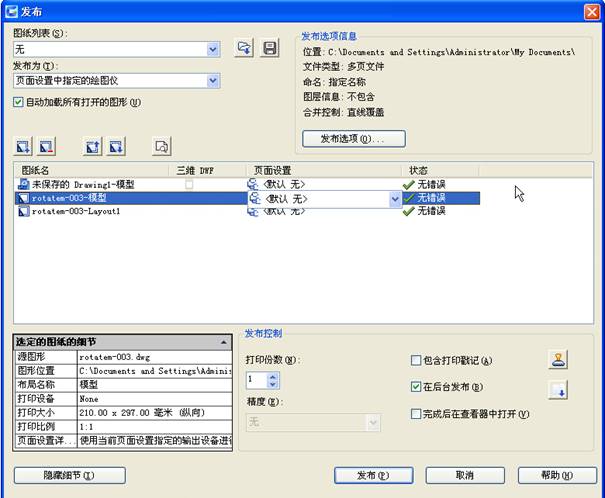CAD批量打印是一个很方便的打印功能,CAD批量打印可以帮助节省很多打印时间,浩辰CAD扩展工具中就有这个功能,而且不光扩展工具有这个功能,CAD发布功能其实也可以进行批量打印。
一、CAD批量打印需求现状
我跟一些有类似需求的人交流过,不同的需求不完全相同,有些单位是一张图纸里放上数个相同的图框,希望能自动识别这些图框,自动拆分打印;有些单位是想一次选中多张图纸,将这些图纸按统一的设置输出;有些单位情况很复杂,图框大小不一,打印比例也不完全相同,有些图有多个图框、有些图只有一个图框,希望一款软件能自动识别图框及图框中标明的打印比例,而且还要优化排列达到省纸的目的,等等;因此很难有一款批量打印软件能满足所有人的需求。
二、CAD批量打印工具——“发布”的使用方法
实际上如果你能规范作图、合理设置,CAD本身就提供了一种可以批量打印的工具:发布(Publish)。
发布提供了一种简单的方法来创建图纸图形集或电子图形集,也就是说可以将多张图纸和布局批量输出成DWF文件(高版本可以输出PDF文件),也可以直接批量进行打印。
调用发布(Publish)命令后,会弹出“发布”对话框,并会将当前图的模型和布局自动加入到图纸列表中,如下图所示。
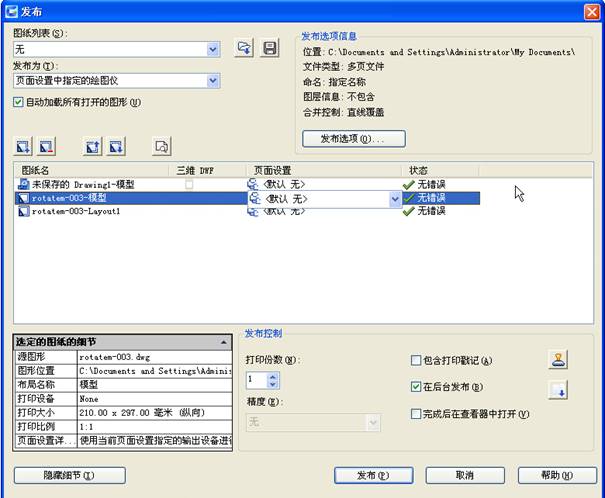
点“添加图纸”按钮,可以添加其他图纸。添加图纸的模型和布局空间都将被加入到图纸列表中,在对话框右下角可以选择是否添加模型选项卡或布局选项卡。当然也可以在添加完毕后,选中多余的布局,点“删除图纸”按钮将其删除。添加完图纸后在底部可以设置发布到:页面设置中指定的绘图仪(也就是打印),或者输出为DWF文件。
发布对话框这些按钮和选项倒是一目了然,无需过多介绍。要想利用 “发布“功能来批量打印图纸,最关键的步骤就是给图纸需要打印的模型或布局设置好页面设置。
当我们一张张打印图纸时,也需要进行页面设置,如选择打印机、设置打印范围、打印比例、打印样式表等参数。我们在设置好这些参数后,在“打印”对话框中点“应用到布局”,就会将页面设置保存到当前布局,以后打开图纸时无需再重新进行打印设置,直接打印就可以了。如果不点“应用到布局”,每次要打印图纸都需要重新设置。
除了在每个布局可以保存一个页面设置外,CAD还提供了“页面设置管理器”,可以保存一些命名的页面设置,在当前图纸可以调用,在其他图纸中也可以输入此页面设置。发布时也可以输入其他图纸中的页面设置,但前提是两张图纸的图框位置相同,而且能使用相同的打印设置。
因此要利用发布批量打印图纸,不是直接往“发布”对话框里添加图纸和设置几个选项那么简单,更多的工作需要在绘图时来完成,必须按照发布功能的要求合理规划图纸并正确设置页面设置。
主要注意事项有下面几点:
1、要发布图纸的模型或每个布局只能有一个图框。
2、图纸的模型或布局空间最好已经设置好页面设置。
3、如果所有图纸要使用相同的页面设置,这些图纸的图框位置和大小必须一致。
4、确认每个模型和布局后面的状态是“无错误”。
5、如果要保证打印效果,最好选中一些布局,点“预览”按钮检查一下。
6、如果选中图纸的页面设置中配置了不同的打印机,要确认这些打印机都能正常连接。
7、在进行大批量打印前最好先用两三张图纸试验一下,把规律摸清楚后再进行真正的批量打印,免得由于设置错误浪费纸张。
CAD批量打印功能在CAD软件中一直存在,“发布”就是其中的一个,我们在使用发布功能时要合理操作,规范使用,留心使用注意点,这样才能确保打印出来的文件是我们想要的效果。